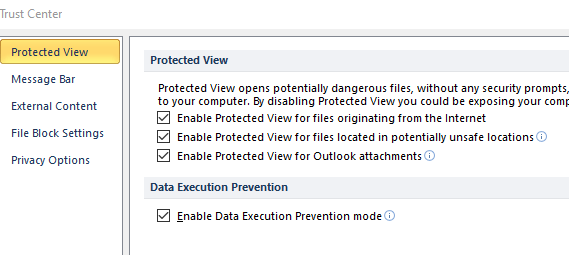Excel-Dateiformat und -Erweiterung stimmen nicht überein? Repariere es schnell
Um verschiedene PC-Probleme zu beheben, empfehlen wir DriverFix: Diese Software hält Ihre Treiber am Laufen und schützt Sie so vor häufigen Computerfehlern und Hardwarefehlern. Überprüfen Sie jetzt alle Ihre Treiber in 3 einfachen Schritten:
- Laden Sie DriverFix herunter (verifizierte Download-Datei).
- Klicken Sie auf Scan starten, um alle problematischen Treiber zu finden.
- Klicken Sie auf Treiber aktualisieren, um neue Versionen abzurufen und Systemstörungen zu vermeiden.
- DriverFix wurde diesen Monat von 502.786 Lesern heruntergeladen.
Im Microsoft-Supportforum haben einige Excel-Benutzer eine Fehlermeldung besprochen, die besagt: Das Dateiformat und die Erweiterung von ‘file.xls’ stimmen nicht überein. Die Datei ist möglicherweise beschädigt oder unsicher. Öffnen Sie es nicht, es sei denn, Sie vertrauen seiner Quelle. Willst du es trotzdem öffnen?
Benutzer können dann auswählen, ob die Excel-Datei geöffnet werden soll. Benutzer haben jedoch angegeben, dass ihre Tabellenkalkulationsdateien alle Daten verloren haben, wenn sie zum Öffnen auf Ja klicken. Wenn Sie denselben Fehler beheben müssen, lesen Sie einige der folgenden Auflösungen.
Was kann ich tun, wenn das Excel-Dateiformat und die Erweiterung nicht übereinstimmen?
1 Ändern Sie die Dateierweiterung
- Einige Benutzer haben das Problem behoben, indem sie die Dateierweiterung manuell in verschiedene Standard-Excel-Dateiformate geändert haben, bis sie das richtige erhalten. Klicken Sie in der Taskleiste von Windows 10 auf die Schaltfläche Datei-Explorer.
- Wählen Sie auf der Registerkarte Ansicht die Option Dateinamenerweiterungen.
![Excel-Dateiformat und -Erweiterung stimmen nicht überein? Repariere es schnell]()
- Öffnen Sie den Ordner, der die Excel-Datei enthält, für die der Fehler auftritt.
- Klicken Sie mit der rechten Maustaste auf die Datei und wählen Sie die Option Umbenennen.
- Bearbeiten Sie dann die Erweiterung am Ende der Datei auf. xls, .xlsx oder .xlsm. Versuchen Sie, die Excel-Tabelle mit jedem dieser alternativen Dateiformate zu öffnen.
2 Wählen Sie die Option Öffnen und Reparieren
- Die Excel-Datei ist möglicherweise beschädigt, und Sie können sie mit der Option Öffnen und Reparieren beheben. Öffnen Sie zunächst das Excel-Fenster.
- Wählen Sie die Registerkarte Datei.
- Klicken Sie auf Öffnen, um das direkt darunter gezeigte Fenster zu öffnen.
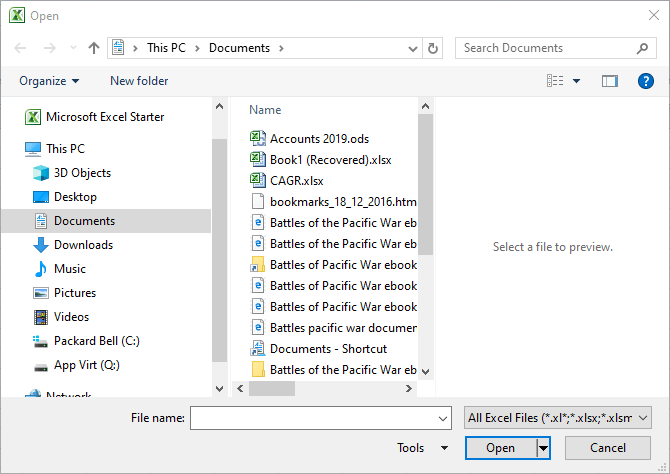
- Wählen Sie die Datei aus, für die das Problem auftritt.
- Klicken Sie dann auf den Pfeil auf der Schaltfläche Öffnen. Wählen Sie die Option Öffnen und Reparieren.
![Excel-Dateiformat und -Erweiterung stimmen nicht überein? Repariere es schnell]()
- Wählen Sie die Option Reparieren.
- Wenn die Reparaturoption das Problem nicht behebt, wiederholen Sie die obigen Schritte und klicken Sie auf die Schaltfläche Daten extrahieren. Anschließend können Sie auf In Werte konvertieren klicken, um Daten aus dem Blatt zu extrahieren.
3 Entsperren Sie die Excel-Datei
- Einige Benutzer haben durch Entsperren der Datei bestätigt, dass das Dateiformat nicht mit dem Erweiterungsfehler übereinstimmt. Öffnen Sie dazu den Datei-Explorer.
- Öffnen Sie den Ordnerpfad, der die zu korrigierende Excel-Tabellenkalkulationsdatei enthält.
- Klicken Sie mit der rechten Maustaste auf die Excel-Datei, um die Option Eigenschaften auszuwählen .
- Wählen Sie in diesem Fenster die Registerkarte Allgemein.
- Klicken Sie auf die Option Entsperren. Beachten Sie, dass diese Option nur für Dateien sichtbar ist, die aus einer anderen Quelle stammen, z. B. E-Mail-Anhänge.
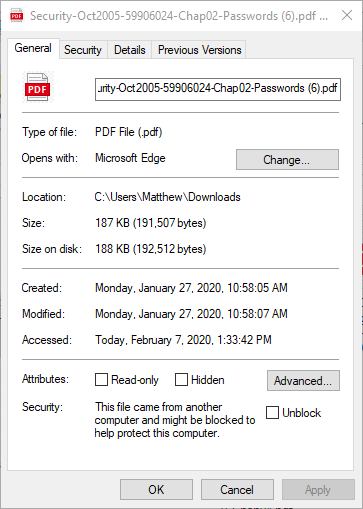
- Drücken Sie die Apply – Taste.
- Klicken Sie auf Beenden, um das Fenster zu schließen.
4 Schalten Sie die geschützte Ansicht aus
- Durch Deaktivieren der geschützten Ansicht von Excel wird möglicherweise auch das Dateiformat behoben, das nicht mit dem Fehler übereinstimmt. Klicken Sie auf die Registerkarte Datei in Excel.
- Klicken Sie auf Optionen, um ein Fenster wie das direkt darunter gezeigte zu öffnen.
![Excel-Dateiformat und -Erweiterung stimmen nicht überein? Repariere es schnell]()
- Klicken Sie links im Fenster auf die Registerkarte Trust Center.
- Drücken Sie die Trust Center Settings – Taste.
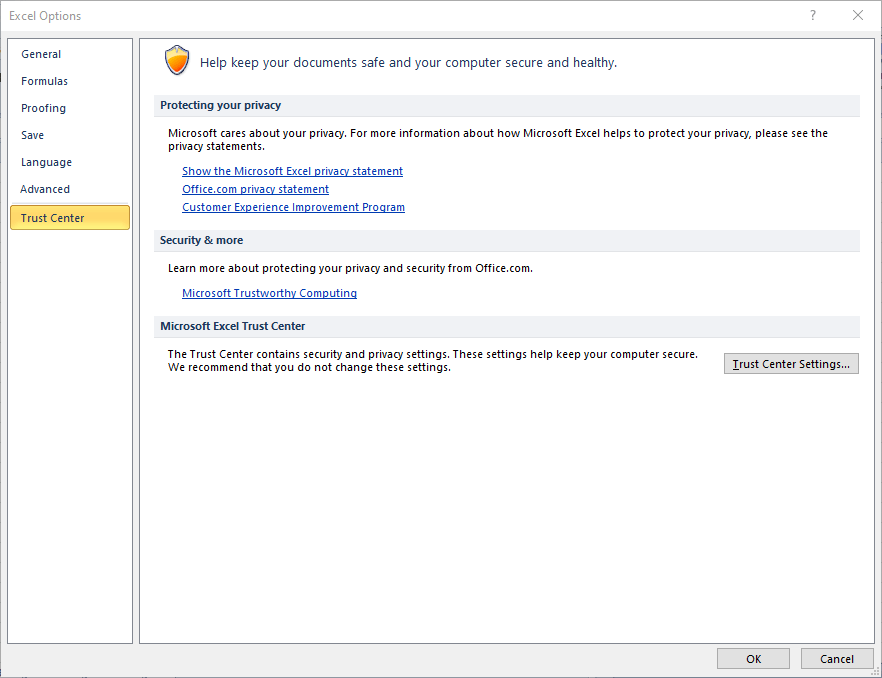
- Klicken Sie dann im Trust Center-Fenster auf Geschützte Ansicht.
![Excel-Dateiformat und -Erweiterung stimmen nicht überein? Repariere es schnell]()
- Deaktivieren Sie dort alle drei Einstellungen für die geschützte Ansicht aktivieren.
- Klicken Sie im Trust Center-Fenster auf die Option OK.
- Klicken Sie dann erneut auf OK, um das andere Fenster zu schließen.
5 Öffnen Sie die Datei in LibreOffice Calc
Sie können auch versuchen, die Excel-Datei zu öffnen, für die der Fehler in LibreOffice Calc auftritt. Dies ist eine Freeware-Tabellenkalkulationsanwendung, die Sie zu Windows hinzufügen können, indem Sie auf der Seite LibreOffice herunterladen auf Herunterladen klicken. Installieren Sie dann die Office-Suite von Calc mit dem heruntergeladenen Setup-Assistenten.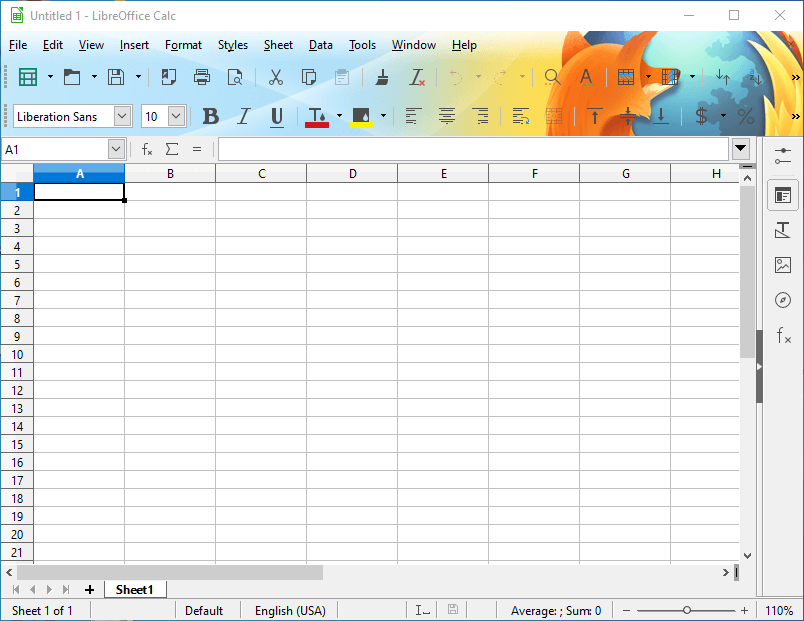
Wenn Sie versuchen, die Datei in LibreOffice Calc zu öffnen, werden Sie möglicherweise von der Anwendung aufgefordert, ein geeignetes Format auszuwählen. Wählen Sie alternative Formate aus, bis die Datei geöffnet wird. Anschließend können Sie alle Daten in der Tabelle mit den Tastenkombinationen Strg + C und Strg + V kopieren und in eine leere Excel-Tabelle einfügen.
Dies sind einige der bestätigten Auflösungen, mit denen Benutzer das Excel-Dateiformat nicht mit dem Erweiterungsfehler übereinstimmen.
Wenn die Datei, für die das Problem auftritt, nicht aus einer vertrauenswürdigen Quelle stammt, wählen Sie sie jedoch nicht aus, um sie zu öffnen. Scannen Sie die Datei stattdessen mit dem Antivirenprogramm, bevor Sie versuchen, sie zu öffnen.